Thema: Suchen mit der Funktion SVerweis()
In Excel gibt es verschiedene Suchfunktionen.
Die vermutlich bekannteste Suchfunktion ist die Funktion SVerweis().
Hiermit können Sie anhand eines Suchkriteriums eine beliebige
Information aus einer vorgegebenen Suchtabelle ermitteln.
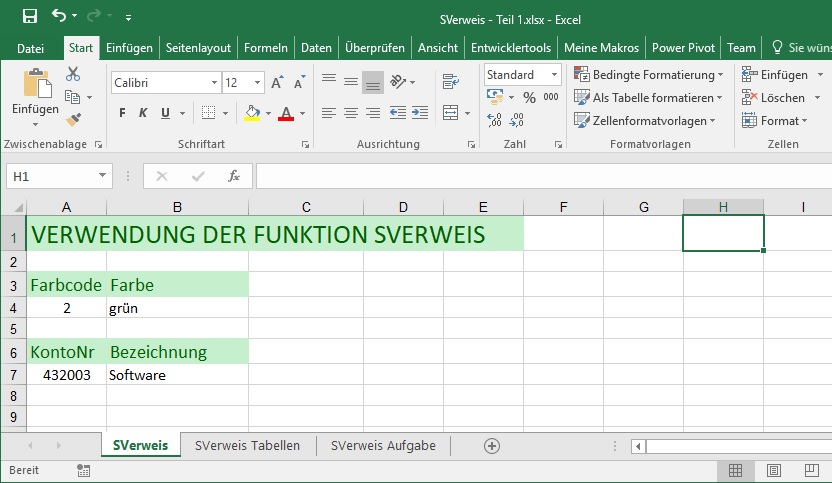
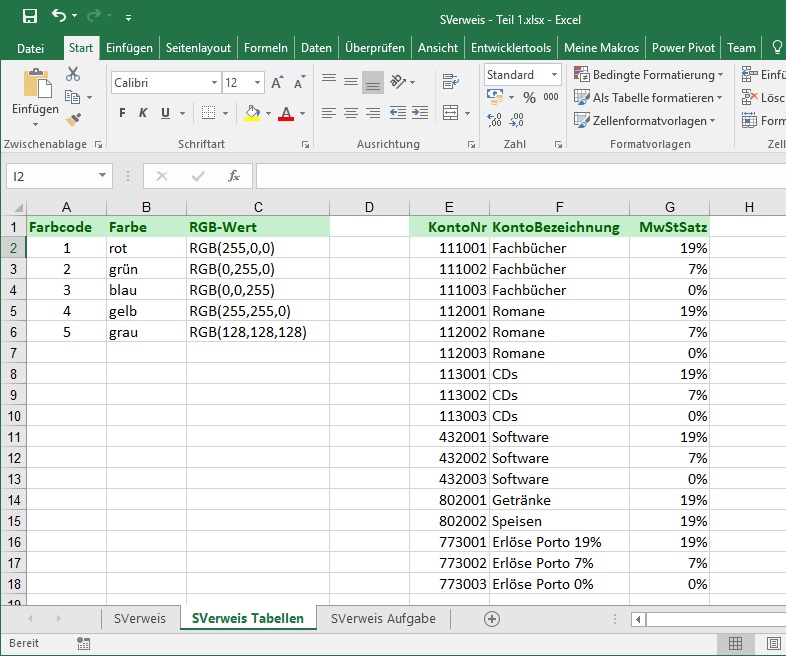
Syntax: SVerweis(Suchkritrium;Suchmatrix;Spaltennummer;Suchmodus)
Im ersten Parameter wird das Suchkriterium angegeben.
Im zweiten Parameter wird eine Tabelle ausgewählt (die Suchtabelle oder Suchmatrix). Die Funktion SVerweis() sucht dann das Suchkriterium in der ersten Spalte der Suchtabelle.
Als dritten Parameter gibt man die Spaltennummer derjenigen Spalte an, aus der das Suchergebnis zurückgeliefert werden soll.
Der vierte Parameter gibt an, auf welche Art gesucht werden soll. Für eine genaue Übereinstimmung, das bedeutet, dass das Suchkriterium exakt gefunden werden soll, geben Sie den Wert FALSCH ein. Den Fall der ungefähren Übereinstimmung (Parameterwert WAHR) behandeln wir später.
In unserem Beispiel geben Sie in der Zelle B4 die folgende Formel ein:
=SVerweis(A4;'SVerweis Tabellen'!A2:B6;2;FALSCH)
Selbstverständlich müssen Sie den zweiten Parameter, also die Suchtabelle, nicht per Hand eintippen! Vielmehr können Sie mit der Maus auf das Arbeitsblatt "SVerweis Tabellen" wechseln und dort die Farbtabelle ohne die Überschriften markieren. Sie sehen, dass Excel in der Formel nicht nur den entsprechenden Bereich einträgt, sondern auch den zugehörigen Namen des Arbeitsblattes.
Umgangssprachlich formuliert bedeutet der obige Befehl folgendes: Suche den Inhalt der Zelle A4 (mit genauer Übereinstimmung) in der Farbtabelle (in der ersten Spalte) und liefere als Ergebnis den Wert zurück, den du in Spalte 2 gefunden hast.
Falls Sie in Zelle A4 einen Wert angeben, der nicht in der ersten Spalte der Suchtabelle enthalten ist, der gesuchte Wert somit nicht gefunden werden kann, so wird #NV ausgegeben.
Im zweiten Beispiel soll anhand der Kontonummer, die in der Zelle A7 eingegeben wird, die zugehörige Kontobezeichnung in der Zelle B7 ausgegeben werden.
Die Suchfunktion in der Zelle B7 lautet somit:
=SVerweis(A7;'SVerweis Tabellen'!E2:F18;2;FALSCH)
Beachten Sie, dass auch in diesem Fall der Wert 2 für die Spaltennummer angegeben werden muss, also nicht etwa der Wert 6! Der Parameter Spaltennummer bezieht sich immer auf die Nummer der Ergebnisspalte in der Suchtabelle und nicht auf die Nummer der Ergebnisspalte im gesamten Arbeitsblatt!
Im Arbeitsblatt "SVerweis Aufgabe" haben wir eine typische Aufgabenstellung. In der dort vorliegenden Tabelle liegen verschiedene Kontonummern und die jeweils verbuchten Nettoeinnahmen vor.
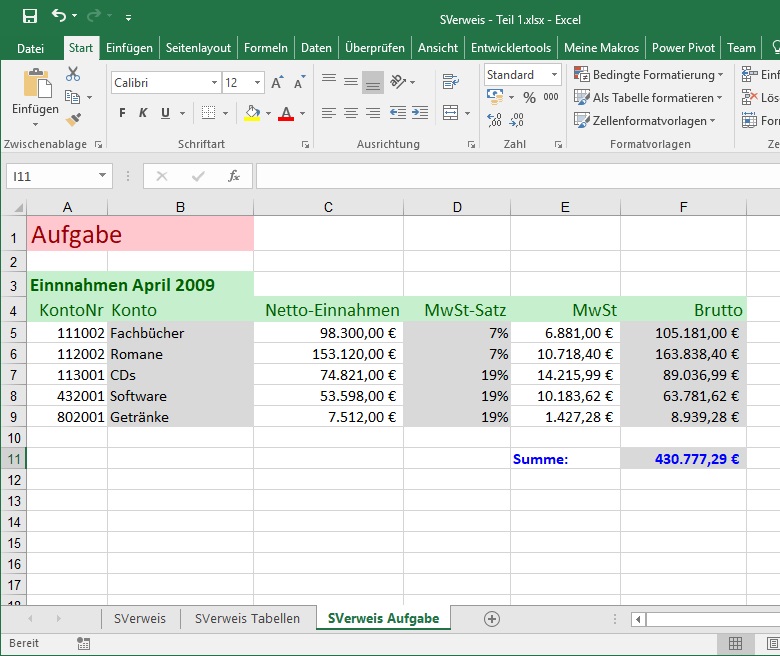
Die Formel in der Zelle B5 lautet:
=SVerweis(A5;'SVerweis Tabellen'!$E$2:$F$18;2;FALSCH)
HINWEIS:
Beachten Sie, dass, wenn Sie die Formeln nach unten kopieren wollen, die Suchtabelle mit den $-Zeichen fixiert werden muss, damit die Suchtabelle sich beim Kopiervorgang nicht mit anpasst!!!
Die Formel in der Zelle D5 lautet:
=SVerweis(A5;'SVerweis Tabellen'!$E$2:$G$18;3;FALSCH)
Beachten Sie, dass in diesem Fall die Suchtabelle zusätzlich die Spalte G enthält, da dort der Mehrwertsteuersatz hinterlegt ist. Entsprechend ist die Spaltennummer der Ergebnisspalte nicht 2 sondern 3!
In der Zelle F5 geben Sie folgende Formel ein: =C5+E5
Anschließend können Sie sämtliche Formeln nach unten kopieren.
Zum Schluss ermitteln Sie in der Zelle F11 mit der Formel =Summe(F5:F9) die Brutto-Gesamteinnahmen.